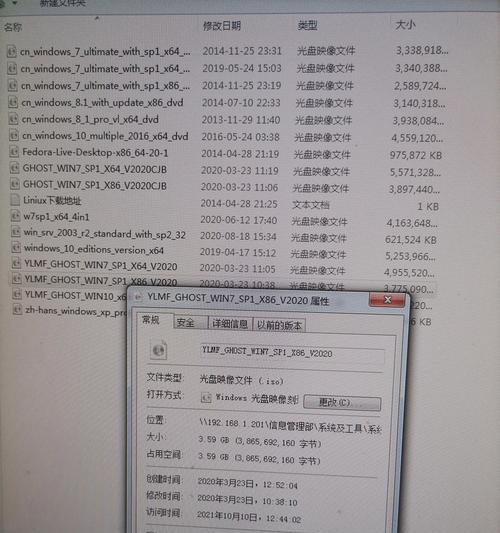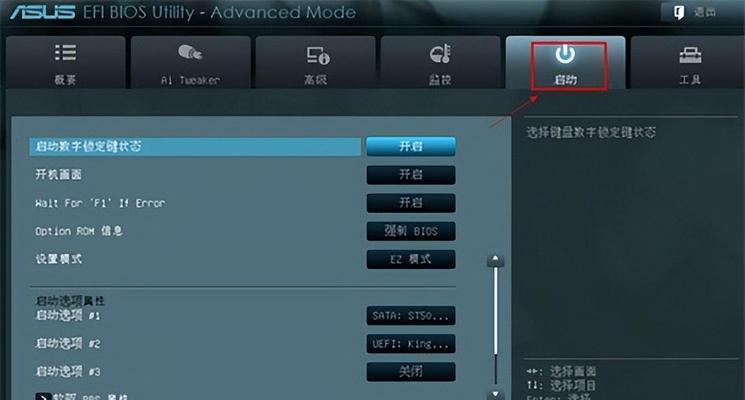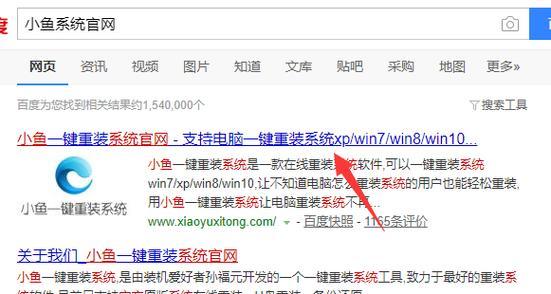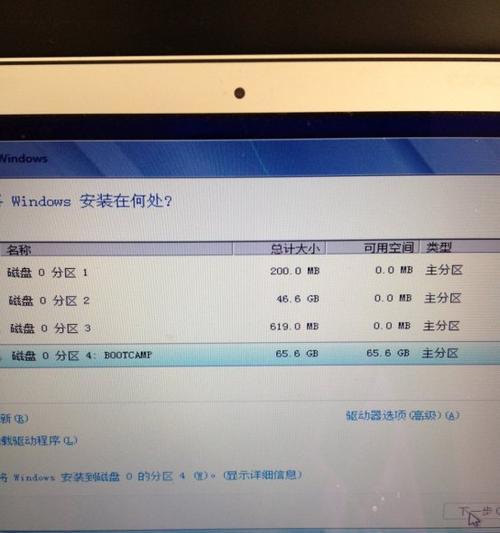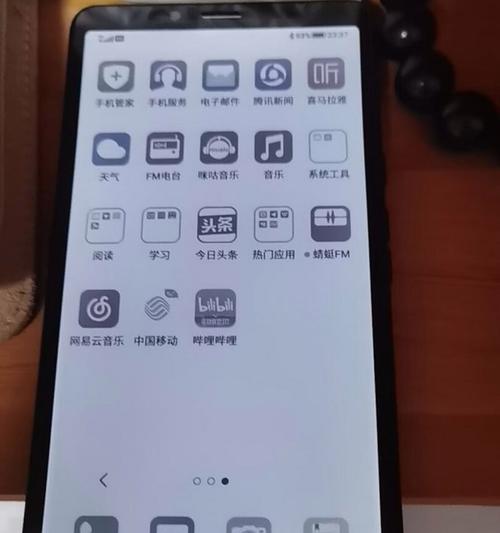随着时间的推移,我们的电脑系统可能会变得缓慢且不稳定。为了解决这个问题,重新安装操作系统是一个不错的选择。而使用U盘启动并重装XP系统是一种快速、简便的方法。本文将为您提供详细的教程,帮助您完成这一过程。
一格式化U盘准备
在开始之前,首先需要准备一个空白的U盘,确保其容量大于4GB。接下来,在计算机上插入U盘,并确保其没有重要的数据,因为格式化U盘的过程将清除所有数据。
二下载XP系统安装文件
在进行U盘启动安装之前,我们需要下载XP系统的安装文件。您可以通过官方渠道或其他可信的来源下载到XP系统的ISO文件。确保下载的文件是完整且没有损坏的。
三创建U盘启动工具
接下来,我们将使用一个名为Rufus的工具来创建U盘启动工具。Rufus是一个免费且易于使用的工具,可以帮助我们将ISO文件写入U盘以实现启动。您可以在Rufus官方网站上下载并安装该工具。
四设置Rufus工具
安装完成后,打开Rufus工具。在界面中,选择您的U盘作为目标设备,并选择XP系统的ISO文件作为启动文件。确保其他设置都与您的需求相符,如分区方案、文件系统等。
五开始创建U盘启动工具
一切准备就绪后,点击“开始”按钮开始创建U盘启动工具。此过程可能需要一些时间,取决于您的U盘速度和系统性能。请耐心等待直到进度条到达100%。
六配置计算机启动顺序
在U盘启动工具创建完成后,我们需要在计算机的BIOS设置中配置启动顺序。重启计算机并进入BIOS设置界面(通常按下Del或F2键)。将U盘设置为首选启动设备,并保存更改后退出。
七重启计算机并开始安装
现在,我们已经完成了U盘启动工具的准备工作。重新启动计算机后,它将自动从U盘启动,并开始XP系统的安装过程。根据提示进行操作,选择适当的选项,直到安装程序完成。
八安装系统驱动程序
在XP系统安装完成后,我们需要安装一些必要的系统驱动程序,以确保计算机的正常运行。您可以使用驱动精灵等驱动程序安装工具来自动安装所需的驱动程序,或者手动下载并安装官方驱动程序。
九更新系统和安全补丁
安装完系统驱动程序后,不要忘记更新系统和安全补丁。打开Windows更新并下载最新的补丁,以保护您的计算机免受潜在的威胁。
十安装常用软件
随着系统的重装,我们还需要安装一些常用的软件。根据个人需求,您可以下载并安装浏览器、办公软件、媒体播放器等常用软件,以满足日常使用的各种需求。
十一迁移个人文件和设置
在重新安装系统后,您可能还需要将个人文件和设置从旧系统中迁移到新系统中。您可以使用Windows自带的备份和还原工具或第三方工具来完成这一任务。
十二清理和优化系统
为了让新系统运行得更加顺畅,我们需要进行一些清理和优化工作。删除不需要的临时文件、清理注册表、优化启动项等操作可以提高系统的性能。
十三设置个性化选项
重新安装系统后,我们还可以根据个人喜好进行一些个性化的设置。更改桌面壁纸、调整屏幕分辨率、安装主题等操作可以使系统更符合个人审美和习惯。
十四创建系统恢复点
在所有的设置和调整完成后,我们强烈建议创建一个系统恢复点。系统恢复点可以在日后发生问题时帮助我们恢复到之前的状态,保护我们的数据和设置。
十五
通过使用U盘启动XP重装系统,我们可以快速、便捷地重新安装操作系统。本文提供了详细的教程,帮助读者完成每个步骤,并最终实现系统的重装。希望本教程能为您带来帮助,让您的电脑重新焕发活力。